修改此控制項目會使頁面自動更新
調整 Apple Watch 上的音量、聲音和觸覺回饋
在「控制中心」中調整媒體播放的音量
按下側邊按鈕來打開「控制中心」。
點一下
 。
。拖移滑桿來調整音量。
調整鈴聲和提示聲的音量
前往 Apple Watch 上的「設定」App
 。
。點一下「聲音與觸覺回饋」。
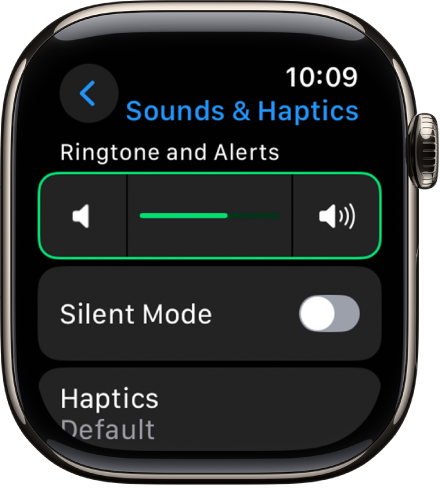
執行下列任一項操作:
調整音量:點一下音量控制項目,或點一下滑桿,然後轉動數位錶冠來調整。
將所有提示靜音:開啟「靜音模式」。
調整觸覺回饋的強度(手腕點按):點一下「觸覺回饋」,然後選擇「關閉」、「預設」或「高強度」。
更改提示聲:點一下類別(例如「鈴聲」或「訊息聲」),然後選擇一個聲音。
為連接 Apple Watch 的耳機降低高音量:點一下「耳機安全性」,開啟「降低高音量」,然後調整最大音訊音量。
調整觸覺回饋強度
你可以調整 Apple Watch 在傳送通知和提示時觸覺回饋(或輕點手腕)的強度。
前往 Apple Watch 上的「設定」App
 。
。點一下「聲音與觸覺回饋」,然後開啟「觸覺回饋提示」。
選擇「預設值」或「高強度」。
或者,在 iPhone 上,打開 Apple Watch App,點一下「我的手錶」,點一下「聲音與觸覺回饋」,然後選擇「預設值」或「高強度」。
關閉或開啟數位錶冠觸覺回饋
當你在 Apple Watch 上轉動數位錶冠以捲動時,會趕受到輕點。若要開啟或關閉這類觸覺回饋,請依照下列步驟操作:
前往 Apple Watch 上的「設定」App
 。
。點一下「聲音與觸覺回饋」,然後關閉或開啟「錶冠觸覺回饋」。
你也可以關閉或開啟系統觸覺回饋。
或者,在 iPhone 上,打開 Apple Watch App,點一下「我的手錶」,點一下「聲音與觸覺回饋」,然後關閉或開啟「錶冠觸覺回饋」。
感謝您的寶貴意見。